iPhoneのホーム画面のページを並び替える(移動させる)
iPhoneを使っていくうちに多くのアプリをインストールしてしまいます。すると、ホーム画面の面も増えてしまいます。細目にアイコンの並び替えて、使いたいアプリを1ページに2ページ辺りに配置すれば良いのですが、多くのアイコンを移動させるのは面倒です。iOS15からホーム画面のページを並び替えられるようになりました。ここではその設定方法を説明します。
ページを並び替える前に、アイコンを移動させて一つのページに良く使うアプリを纏めておくと、より一層便利です。
このiPhoneには6ページあります。
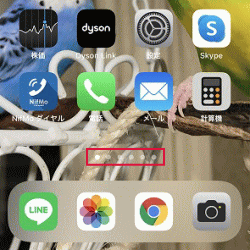
6ページ目を2ページ目に並び替えてみます。

アイコンの無い部分を長押しするか、アイコンを長押しして「ホーム画面を編集」をタップします。
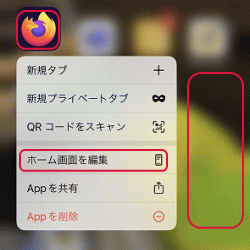
アイコンが震えだし、アイコンに「㊀」が付きます。
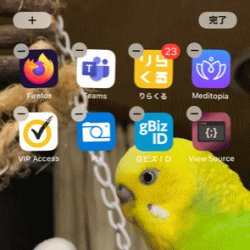
画面下部のページ数を表す点(ページネーションドット)を長押しします。
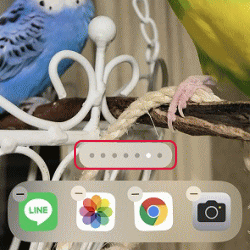
ホーム画面のアイコンを1ページから順番に表示します。
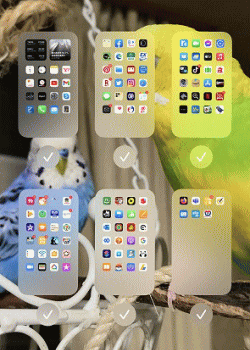
ホーム画面の6ページのアイコンを2ページまでドラッグします。
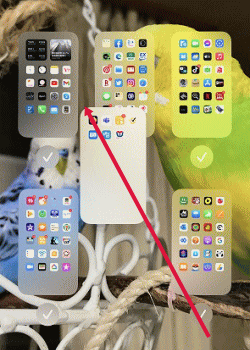
6ページが2ページに移動しました。
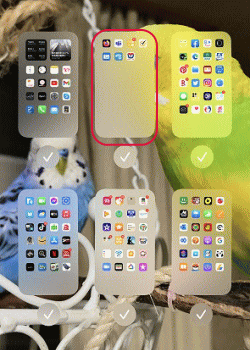
ホーム画面から確認すると6ページだったページが2ページに並び変わりました。
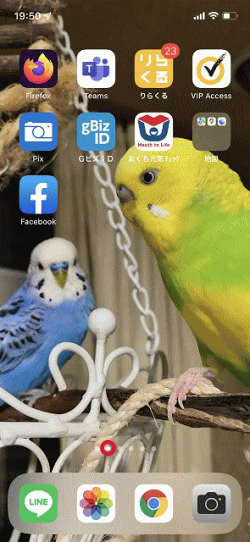
- iPhoneの使い方-HOME
- iPhoneの基本/基本操作
- ★iPhoneの基本設定
- Wi-Fi設定
- ホーム画面の基本設定
- iPhoneの「設定」アプリの使い方
- 着信音の変更方法
- 着信音を個別に設定する
- iPhoneの着信拒否設定
- アイコンの操作
- 壁紙の変更方法(~iOS15)
- 壁紙の変更方法(iOS16~)
- iPhoneのロック画面(~iOS15)
- iPhoneのロック画面(iOS16~)
- iPhoneのキーボード設定
- Apple IDとは
- ドックの設定
- iPhoneの画面が回転するのを防ぐ設定
- iCloudの設定
- iPhoneのプリンター設定(AirPrintの使い方)
- iPhoneでインターネットを高速にする設定
- WindowsPCへのiCloudの設定
- iPhoneでLINEのアカウントやトークを引き継ぐ設定
- iTunesを使ってiPhoneをバックアップする
- iCloudを使ってiPhoneをバックアップする
- システムの触覚
- おやすみモード
- Bluetooth(ブルートゥース)接続設定
- iPhoneのパスコード変更
- iPhoneのテザリング設定
- iPhoneの日本語入力の履歴を消す方法
- iPhoneのVPN設定
- アプリを間違って削除出来ないようにする方法
- 文字サイズやアイコンの大きさを変更する方法
- LINEの初期設定
- 「設定」の検索機能
- 通知の設定
- 「ワイヤレスネットワークを選択」を非表示にする
- ホーム画面のページを並び替える(移動させる)
- AppleWatch無しでマスクをしたままiPhoneのロックを解除する方法
- iPhoneのユーザ辞書
- Wi-Fiパスワード共有
- 特定のロック画面の壁紙を集中モードにする
- 手書き入力
- iPhoneのアプリの使い方
- iPhoneの活用(写真/カメラ等)
- メール設定と使い方
- Safariの設定と使い方
- iPhone X以後のiPhoneの使い方
- Apple Watch